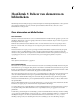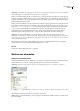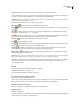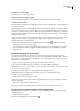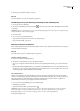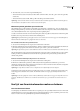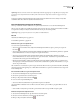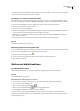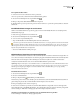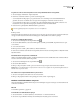Operation Manual
DREAMWEAVER CS3
Handboek
107
Lijst Favorieten Hiermee worden alleen de elementen weergegeven, die u expliciet hebt gekozen.
Voor het schakelen tussen deze twee weergaven selecteert u het keuzerondje Sites of Favorieten boven het voorbeeldgebied.
(Deze twee weergaven zijn niet beschikbaar voor de categorieën Sjablonen en Bibliotheek.)
Opmerking: De meeste bewerkingen van het middelenpaneel werken voor beide lijsten hetzelfde. Er zijn echter enkele taken
die u alleen in de lijst Favorieten kunt uitvoeren.
In beide lijsten vallen elementen in een van de volgende categorieën:
Afbeeldingen Afbeeldingsbestanden in de indelingen GIF, JPEG of PNG.
Kleuren Kleuren die worden gebruikt in documenten en stijlpagina's, inclusief kleuren voor tekst, achtergronden en
koppelingen.
URL's Externe koppelingen in documenten voor uw huidige site, inclusief FTP, gopher, HTTP, HTTPS, JavaScript,
e-mail (
mailto) en lokaal bestand (file://) koppelingen.
Flash Bestanden van een willekeurige versie van Adobe Flash. In het middelenpaneel worden alleen SWF-bestanden
(gecomprimeerde Flash-bestanden) weergegeven en geen FLA-bestanden (Flash-bronbestanden).
Shockwave Bestanden van een willekeurige versie van Adobe Shockwave.
Films QuickTime- of MPEG-bestanden.
Scripts JavaScript- of VBScript-bestanden. Scripts in HTML-bestanden (in tegenstelling tot zelfstandige JavaScript- of
VBScript-bestanden) worden niet weergegeven in het middelenpaneel.
Sjablonen Indelingen voor basispagina's die op meerdere pagina's worden gebruikt. Wanneer u sjabloon wordt
gewijzigd, worden tevens automatisch alle pagina's gewijzigd, die hieraan zijn gekoppeld.
Bibliotheekitems Ontwerpelementen die u op meerdere pagina's gebruikt; wanneer u een bibliotheekitem wijzigt,
worden alle pagina's met dat item bijgewerkt.
Opmerking: Voor weergave in het middelenpaneel dient een bestand in een van de volgende categorieën te vallen: Bepaalde
andere typen bestanden worden soms elementen genoemd, maar worden niet in het paneel weergegeven.
Standaard worden elementen in een categorie alfabetisch op naam vermeld, maar u kunt ze ook op type en verschillende
andere criteria. Ook kunt u een voorbeeld van de elementen weergeven en het formaat van de kolommen en het
voorbeeldgebied wijzigen.
Zie ook
“Een lijst van favoriete elementen maken en beheren” op pagina 110
“Werken met bibliotheekitems” op pagina 112
“Een lokale hoofdmap instellen en bewerken” op pagina 40
Een element in het voorbeeldgebied weergeven
❖
Selecteer het element in het middelenpaneel.
Wanneer u bijvoorbeeld een filmelement selecteert, toont het voorbeeldgebied een pictogram. Als u de film wilt bekijken,
klikt u op de knop Afspelen (de groene driehoek) in de rechterbovenhoek van het voorbeeldgebied.
Elementen weergeven in een categorie
❖
Klik op een categoriepictogram aan de linkerzijde van het middelenpaneel.
Elementen sorteren
❖
Klik op een kolomkop.
Als u bijvoorbeeld de lijst van afbeeldingen wilt sorteren (zodat alle GIF-afbeeldingen bij elkaar staan, JPEG-afbeeldingen
bij elkaar staan enzovoort), klikt u op de kolomkop Type.